分类
在操作win7系统过程中,经常会因为打开的程序过多造成系统停止工作的情况,最近有win7旗舰版用户反映在开机时就提示“Windows资源管理器已停止工作”,需要点击重新启动程序才能正常工作,不过每次开机都会弹出提示,很是麻烦,那么遇到这个问题要怎么解决呢?下面小编就跟大家分享下win7系统“Windows资源管理器已停止工作”的解决方法。

解决方法如下:
1、按住Ctrl+Alt+Del或Ctrl+Shift+Esc调出任务管理器;
2、点击文件—新建任务,输入explore.exe,确定;
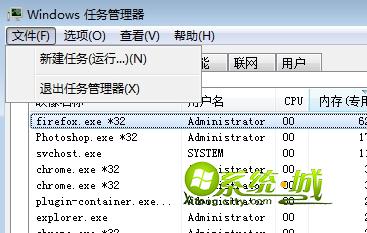
3、点击开始按钮,在所有程序中找到WinRAR,点击打开;
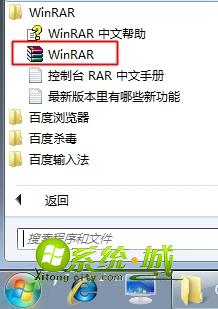
4、依次点击“选项”—“设置”,切换到“综合”选项卡;
5、将“把WinRAR整合到资源管理器中”前面的勾去除,确定;
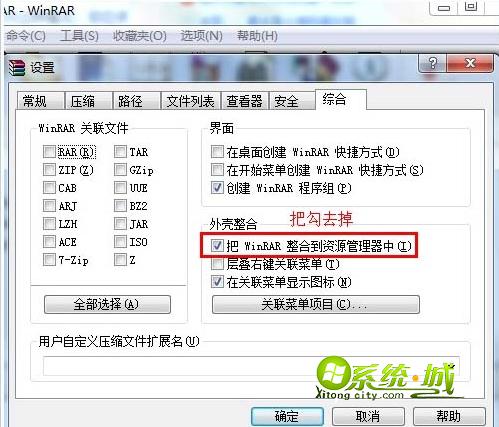
6、按住Win+R打开运行,输入services.msc,确定,打开服务设置窗口;
7、双击打开Windows Error Reporting Service服务,将启动类型设置为“禁用”,确定。
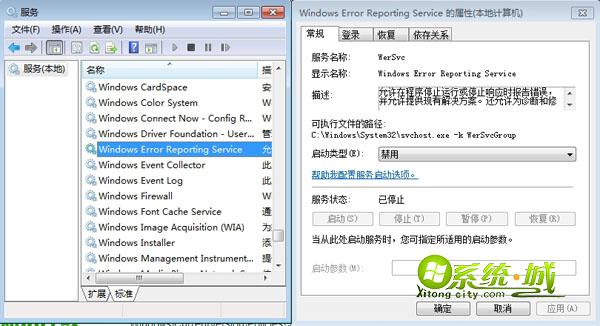
通过上述方法,win7系统开机弹出“Windows资源管理器已停止工作”的问题就能解决了,有遇到问题的用户赶快来试试吧!
热门教程
网友评论